有些用户还是用不习惯微软最新的windows11系统,因为这是一个测试版系统,拥有很多的bug以及漏洞,因此不少用户想退回win10系统来使用。那么windows11如何退回win10系统呢?下面演示下windows11退回win10系统教程。
工具/原料:
系统版本:windows11系统
品牌型号:荣耀 MagicBook Pro
方法/步骤:
1、首先进入开始菜单界面,点击设置。

2、点击Windows更新。

3、在更多选项下,点击高级选项即可。
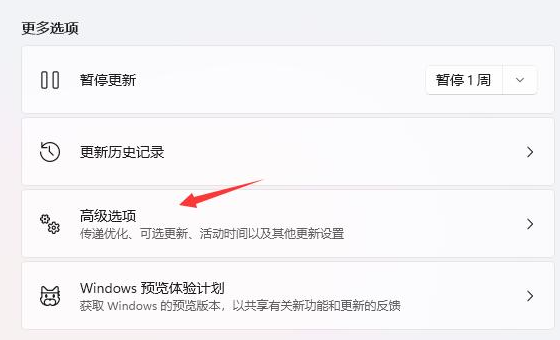
4、在其他选项下,点击恢复即可。

win11下载的软件怎么移到桌面的教程
大家都知道一般来说用户都可以通过拖拽的方式快速移动软件图标的位置,但是大家想把画图工具以及记事本等软件放到桌面上也不行,除此以外,从微软应用商店下载的软件,也只显示在开始菜单里,那么win11下载的东西在哪里呢以及win11下载的软件怎么移到桌面呢?
5、鼠标点击历史windows系统版本右侧出现的返回。
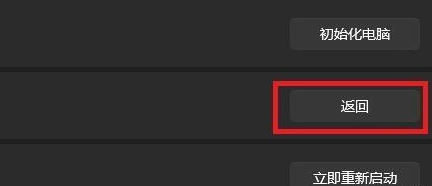
6、点击一个回退的理由,也可以跳过。

7、阅读提示,耐心等待就能返回win10系统啦。
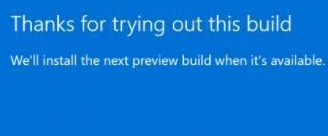
8、如果安装win11超过10天了,就需要通过重装系统才能退回windows10系统了。

总结:
1、首先打开设置,进入windows更新;
2、点击高级选项,在恢复下返回windows10系统;
3、点击理由,阅读提示开始返回windows10系统;
4、如果安装win11超过10天,就需要重装系统。
以上就是电脑技术教程《windows11如何退回win10》的全部内容,由下载火资源网整理发布,关注我们每日分享Win12、win11、win10、win7、Win XP等系统使用技巧!win11下载的软件怎么移到桌面
有网友对于新的win11系统的操作不熟悉,在win11下载了一些应用软件后不知道win11下载的软件怎么移到桌面,想在桌面上快速打开软件方便使用。下面小编教下大家win11下载的软件移到桌面操作步骤。






